7つの最高のWordPress画像最適化プラグインとツール(テスト済み)– 2022
公開: 2022-10-11WordPress サイトの画像を高速化するための最適な画像最適化プラグインまたはツールをお探しですか?
ここまでで、Web サイトの読み込み時間とページ速度の重要性はご存知でしょう。 インターネットは、読み込み時間が収益に与える影響に関するニュースで賑わっています。Google は、読み込みの速い Web サイトやブログを優先することを明確にしています。
Web サイトの速度を最適化する方法はたくさんありますが、改善するために最初に検討すべき点の 1 つは、使用する画像です。
画像の最適化を支援するために、この投稿では、7 つの最高の画像最適化ツールを見て、それらの結果を実際のテストと比較します。
まず、各画像最適化ツールの詳細と、個々のパフォーマンスを共有します。
投稿の最後に、すべてをいくつかの異なる比較表にまとめて、さまざまなツールとプラグインがどのように積み重なっているかを簡単に確認できるようにします.
この投稿でわかることはすべて次のとおりです。
7つの最高のWordPress画像最適化プラグインとツール: 個々の詳細とパフォーマンス
以下では、7つの最高のWordPress画像最適化ツールとプラグインの詳細を共有します.
基本的な機能と価格情報を共有するだけでなく、このリストの各プラグインを、可逆圧縮と非可逆圧縮の両方を使用して同じ 2 つのテスト イメージをどれだけ最適化できるかを確認することでテストしました。
どちらの画像も幅 1280 ピクセルで、フルサイズの画像のデータを共有しています ( WordPress が自動的に生成する小さいサムネイル サイズの 1 つではありません)。
また、多くの画像最適化ツールが提供する機能である WebP に変換しませんでした。 代わりに、元の画像形式のままにしました。
もちろん、ファイル サイズの節約だけでなく、圧縮された画像の品質にも関心があるかもしれません。
私の目には、これらのツールのすべてが多かれ少なかれ同じ画質をもたらしたので、あなたの決定に影響を与える必要はないと思います:
- 可逆圧縮の場合、品質に違いはありませんでした (これが可逆の定義です)。
- 非可逆圧縮の場合、品質がわずかに低下しましたが、それは非常にわかりにくく、画質の点で異なるツール間で顕著な違いは見られませんでした.
1. EWWW 画像オプティマイザ
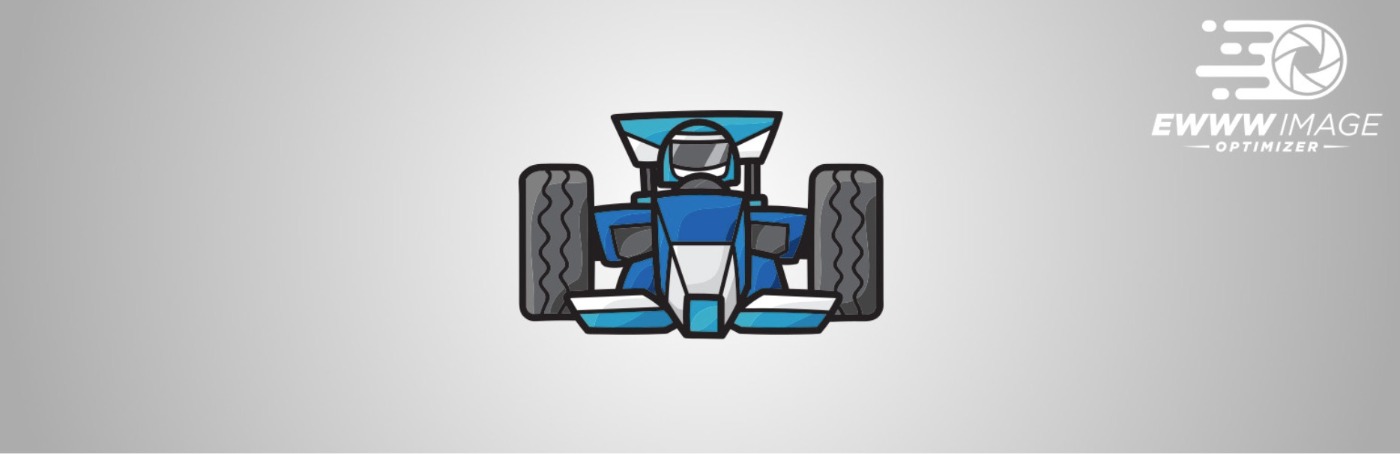
EWWW Image Optimizer をインストールして有効にすると、Web サイトにアップロードする画像が自動的に最適化されます。 JPG、PNG、GIF、および PDF を最適化できます。また、既存のメディア ライブラリを調べて、アップロード済みの画像を最適化することもできます。 プラグイン設定でこのオプションを有効にすると、プラグインは画像を最適な形式に変換することもできます。
EWWW Image Optimizer の利点の 1 つは、特殊なサーバーを使用して画像を最適化し、非可逆圧縮と可逆圧縮の両方を提供できることです。 つまり、これは、画像の最適化によってサーバーに追加の負荷が発生しないことを意味します。
この有料サービスは、組み込みの CDN、WebP 変換、自動スケーリングなどの他の機能強化も提供します。
または、独自のサーバーで無料で処理を行うこともできますが、サーバーを使用する場合にのみロスレス圧縮にアクセスできます.
価格:
処理にローカル サーバーを使用する場合、無料で無制限に使用できます。 ただし、これは可逆圧縮のみをサポートするため、かなり大きな制限があります。
有料プランは月額 7 ドルからで、組み込みの CDN とともに、1 つのサイトの画像を無制限に最適化できます。
EWWW Image Optimizer クーポンを使用すると、15% オフになります。
プラグインはどうしましたか?
| 画像ファイルの種類 | 圧縮タイプ | オリジナルサイズ | 縮小サイズ | 削減率 |
| JPG | 無損失の | 271キロバイト | 271キロバイト | 0% |
| JPG | ロッシー | 271キロバイト | 151キロバイト | 44.2% |
| PNG | 無損失の | 416キロバイト | 該当なし* | 該当なし* |
| PNG | ロッシー | 416キロバイト | 105キロバイト | 74.8% |
*何らかの理由で、EWWW Image Optimizer でロスレス PNG 圧縮を実行できませんでした。 可逆圧縮を選択した場合でも、非可逆圧縮が使用されます。
2. Smush 画像の圧縮と最適化
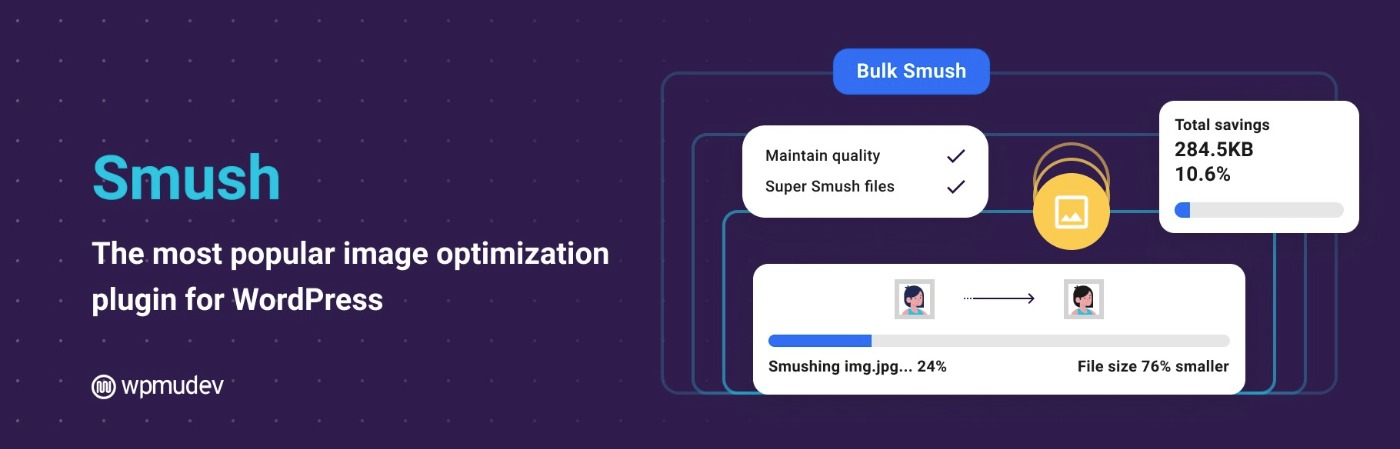
WPMU Dev によって開発された Smush Image Compression and Optimization プラグインは、無料バージョンとプレミアム バージョンの両方で利用できます。
プラグインをインストールすると、プラグイン設定ページが表示され、最適化された画像の数を確認したり、プラグインで最適化するサムネイル サイズ、画像のサイズを変更する必要があるかどうかなどを設定したりできます。
プラグインの無料版では無制限の画像を最適化できますが、個々の画像は 5 MB を超えることはできません.
このプラグインは、JPEG、GIF、および PNG 画像を個別に最適化するか、一括最適化機能を使用できます。 さらに、テーマ ファイルに保存されている画像など、メディア ライブラリの外部にアップロードされた画像ファイルを最適化できます。
価格:
個々の画像の 5 MB の制限を取り除き、CDN 画像配信、WebP 変換などの他の有料機能にアクセスするには、有料プランが月額 $7.50 から始まります.
プラグインはどうしましたか?
| 画像ファイルの種類 | 圧縮タイプ | オリジナルサイズ | 縮小サイズ | 削減率 |
| JPG | 無損失の | 271キロバイト | 268キロバイト | 1% |
| JPG | ロッシー | 271キロバイト | 224キロバイト | 17.5% |
| PNG | 無損失の | 416キロバイト | 320キロバイト | 23% |
| PNG | ロッシー | 416キロバイト | 74キロバイト | 82.3% |
3.ショートピクセル
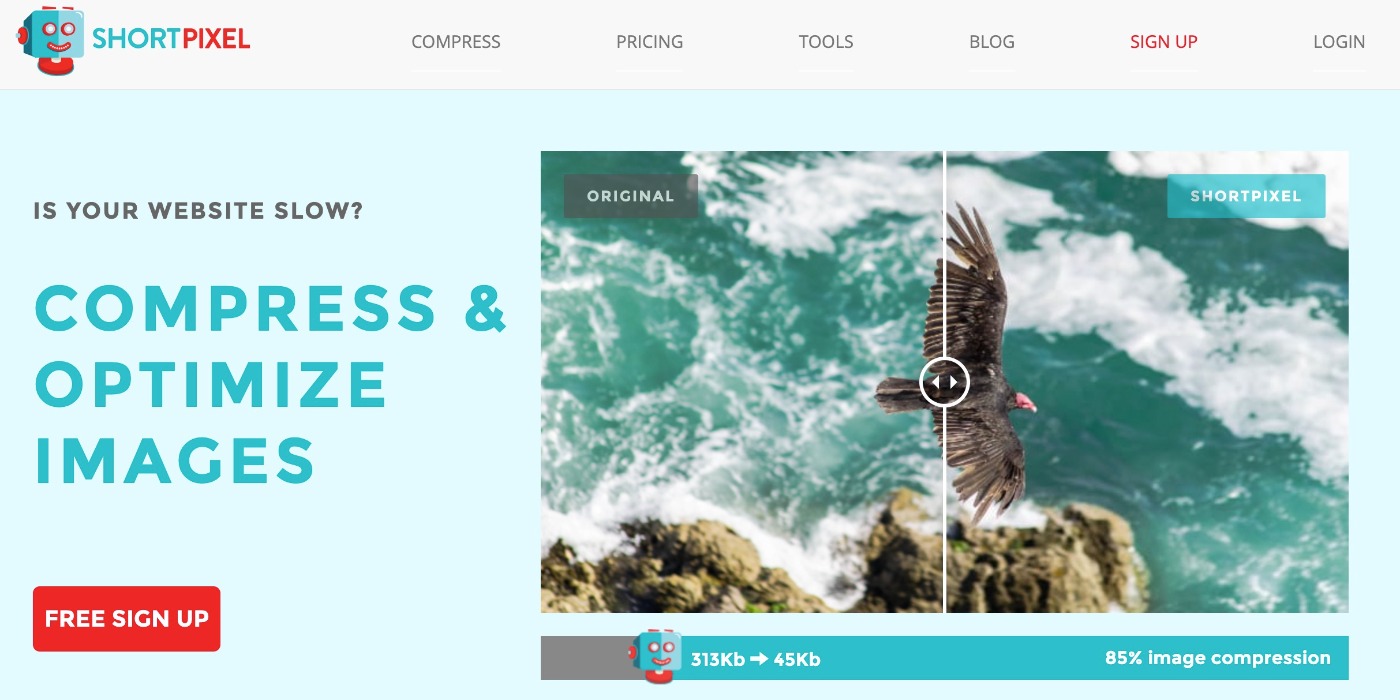
ShortPixel は、JPG、PNG、および GIF を圧縮できるフリーミアム プラグインです。
プラグインのインストール後、メール アドレスを入力して API キーにサインアップするよう求められます。
プラグインは、アップロードされたすべての画像を自動的に最適化し、メディア ライブラリに既に存在する画像を一括で最適化することもできます。
このプラグインは、非可逆圧縮と可逆圧縮の両方の方法をサポートしています。 また、WordPress によって作成されたすべてのサムネイルを最適化し、EXIF データを削除し、画像の最大解像度を設定し、アップロードするすべての画像のバックアップを新しいフォルダーに保存します。
その他の便利な機能には、次のものがあります。
- ファイル サイズを小さくするための WebP または AVIF 形式への変換。
- Retina 画像の提供。
- 画像に加えて PDF の最適化。
元の ShortPixel プラグインは、サイトのサーバー上の画像を最適化します。 ただし、組み込みの CDN から画像を提供し、訪問者ごとにリアルタイムで最適化する別の ShortPixel Adaptive Images サービスもあります。これについては後で詳しく説明します。
価格:
プラグインの無料版では、1 か月あたり 100 枚の画像を最適化できます。
その制限を超えるには、画像最適化クレジットをさらに購入するための 2 つのオプションがあります。
- 1 回限りのパッケージ– 10,000 件の画像最適化で 1 回 $9.99 から。 クレジットに有効期限はありません。使い切るまで使い続けることができます。
- 月額/年額プラン– 月額 3.99 ドルから、月額最大 7,000 枚の画像。 クレジットは月ごとに繰り越されません。
ShortPixel クーポンを使用して 50% の追加クレジットを獲得し、大幅に節約しましょう。
プラグインはどうでしたか?
| 画像ファイルの種類 | 圧縮タイプ | オリジナルサイズ | 縮小サイズ | 削減率 |
| JPG | 無損失の | 271キロバイト | 268キロバイト | 1% |
| JPG | ロッシー | 271キロバイト | 125キロバイト | 54% |
| PNG | 無損失の | 416キロバイト | 312キロバイト | 25% |
| PNG | ロッシー | 416キロバイト | 142キロバイト | 65.8% |
4.想像する
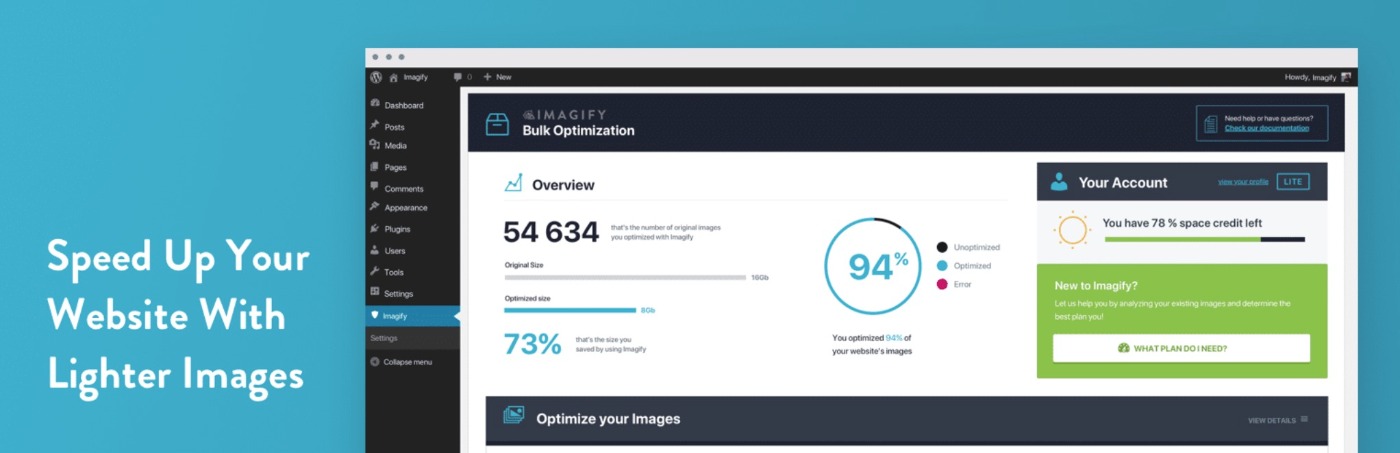
Imagify は、WordPress の画像最適化に関しては、もう 1 つの高品質のオプションです。
私たちがレビューしたWordPressキャッシングプラグインであるWP Rocketの背後にあるチームによって開発されたこのツールを使用すると、すべての一般的な画像形式を最適化できます.
API キーを使用する必要があり、3 レベルの圧縮を提供します。
- 通常– ロスレス圧縮で使用
- アグレッシブ– データの損失を最小限に抑えて非可逆圧縮を使用します
- Ultra – 非可逆圧縮を使用しますが、品質のわずかな低下を許容します
API キーを入力すると、圧縮レベルを選択したり、元の画像を別のフォルダーに保存したり、画像のサイズを変更して幅を設定したりできる設定ページに移動するよう求められます。すべての EXIF データを削除します。
その形式を使用したい場合、プラグインは WebP 変換も処理できます。
価格:
永久無料プランでは、1 か月あたり最大 20 MB の画像を最適化できます。
そこから、プレミアム プランは月額 500 MB までで $4.99、月額無制限で $9.99 です。 年間料金を選択すると、さらに節約できます。
プラグインはどうでしたか?
| 画像ファイルの種類 | 圧縮タイプ | オリジナルサイズ | 縮小サイズ | 削減率 |
| JPG | 無損失の | 271キロバイト | 271キロバイト | 0% |
| JPG | ロッシー | 271キロバイト | 201キロバイト | 26% |
| PNG | 無損失の | 416キロバイト | 318キロバイト | 24% |
| PNG | ロッシー | 416キロバイト | 112キロバイト | 73% |
5.クラーケン
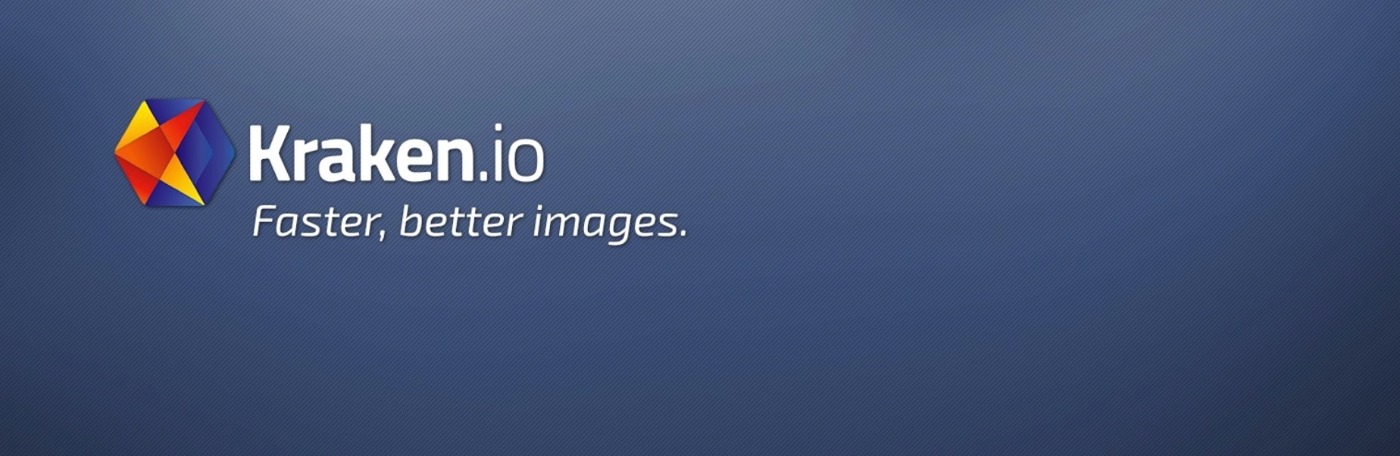
Kraken.io Image Optimization プラグインを使用すると、Kraken.io Image Optimizer の API を使用して、新規および既存の WordPress 画像のアップロードを最適化し、サイズを変更できます。

このプラグインは、ロスレス最適化とインテリジェントな非可逆最適化の両方をサポートし、アニメーション GIF を含む JPG、PNG、GIF を最適化できます。
一括最適化機能と、すべての EXIF データを保持する機能がサポートされています。
アニメーション GIF を最適化できることは別として、Kraken は WordPress のローカル インストールでも機能する数少ないプラグインの 1 つです。
または、Kraken Web インターフェイスを使用して、画像を WordPress にアップロードする前に手動で最適化することもできますが、専用の WordPress 画像最適化プラグインの方がはるかに便利です.
価格:
プラグインの無料版では、最大 32 MB のサイズの画像ファイルと最大 100 MB の画像を最適化できます。 プレミアム プランは、最大 500 MB の画像で月額 5 ドルからです。
プラグインはどうでしたか?
| 画像ファイルの種類 | 圧縮タイプ | オリジナルサイズ | 縮小サイズ | 削減率 |
| JPG | 無損失の | 271キロバイト | 268キロバイト | 1% |
| JPG | ロッシー | 271キロバイト | 267キロバイト* | 1.4% |
| PNG | 無損失の | 416キロバイト | 300キロバイト | 27.7% |
| PNG | ロッシー | 416キロバイト | 136キロバイト | 67.3% |
*これらは「インテリジェントロッシー」オプションを使用した結果です。 圧縮レベルを手動で設定することでさらに節約できたかもしれませんが、プラグインはインテリジェントなオプションを使い続けることを推奨しています。
6.WP圧縮
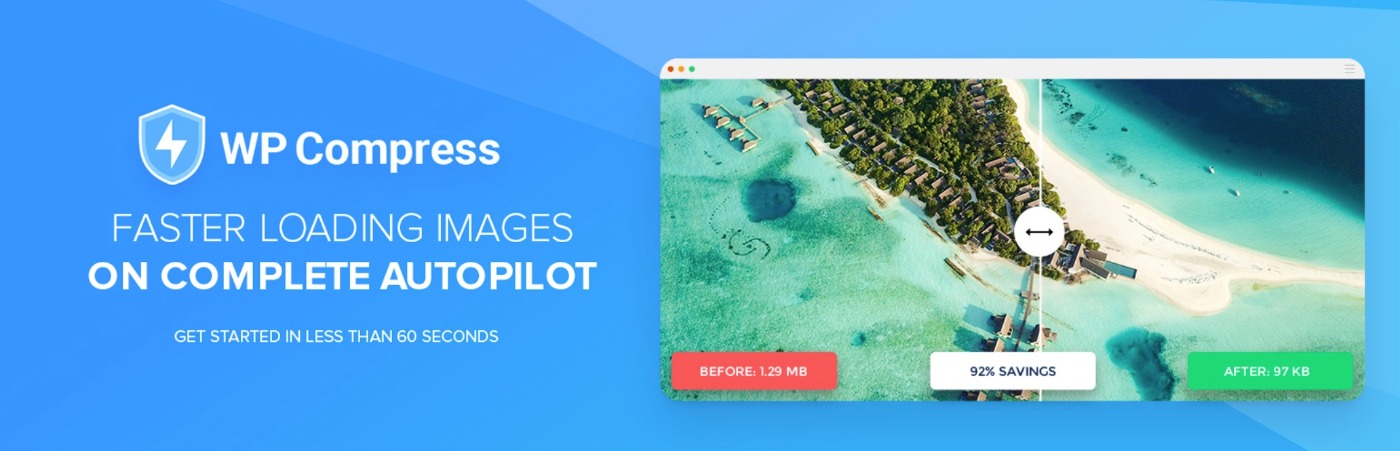
WP Compress は、WordPress エージェンシー向けに販売される WordPress 画像最適化プラグインですが、個々のユーザーもプラグインの恩恵を受けることができます.
画像の最適化には 2 つの異なるアプローチが用意されており、自分に合った方法を選択できます。
- ローカル画像圧縮 – プラグインは、圧縮、サイズ変更、WebP への変換など、サーバー上の画像を最適化します。 必要に応じて、特別な Retina 画像を提供することもできます。
- ライブ最適化 + CDN – プラグインは CDN を介してサイトの画像を提供し、訪問者ごとにリアルタイムで最適化します。 このアプローチについては、後で詳しく説明します。
ただし、テスト データについては、ローカル画像圧縮アプローチを使用しました。
価格:
WP Compress は、1 か月あたり最大 100 MB の画像を最適化できる無料プランを提供します。
その後、50 GB のライブ最適化および/または 10,000 のローカル イメージに対して、月額わずか 5 ドルから有料プランが開始されます。
すべてのプランで、無制限の Web サイトでの使用が許可されます。唯一の制限は、最適化の数です。
プラグインはどうしましたか?
| 画像ファイルの種類 | 圧縮タイプ | オリジナルサイズ | 縮小サイズ | 削減率 |
| JPG | 無損失の | 271キロバイト | 該当なし* | 該当なし* |
| JPG | ロッシー | 271キロバイト | 161キロバイト | 40.6% |
| PNG | 無損失の | 416キロバイト | 該当なし* | 該当なし* |
| PNG | ロッシー | 416キロバイト | 69キロバイト | 83.4% |
7. TinyPNG

TinyPNG は人気のあるサービス/プラグインで、その名前にもかかわらず、PNG ファイルだけでなく、あらゆる種類の画像形式を最適化できます。
Web サイトから直接画像を最適化するか、TinyPNG 画像最適化 WordPress プラグインをインストールして、画像を WordPress にアップロードするときに画像を自動的に最適化することができます。
ただし、TinyPNG は非可逆圧縮のみをサポートします。他の多くのプラグインのように可逆圧縮のオプションは提供されません。
プラグインのその部分はテストしていませんが、サイトの画像を CDN 経由で提供できるベータ機能もあります.
価格:
TinyPNG にはかなり寛大な無料プランがあり、1 か月あたり最大 500 枚の画像を無料で最適化できます。 その後の価格は、使用状況に応じて、画像あたり $0.009 から画像あたり $0.002 までの範囲です (ボリュームが多いほど価格は低くなります)。
実際の使用量に基づいてのみ請求されます。
プラグインはどうしましたか?
| 画像ファイルの種類 | 圧縮タイプ | オリジナルサイズ | 縮小サイズ | 減少率 |
| JPG | 無損失の | 271キロバイト | 該当なし* | 該当なし* |
| JPG | ロッシー | 271キロバイト | 148キロバイト | 45.4% |
| PNG | 無損失の | 416キロバイト | 該当なし* | 該当なし* |
| PNG | ロッシー | 416キロバイト | 123キロバイト | 70.4% |
*TinyPNG は非可逆圧縮のみを行います。
WordPress 画像最適化プラグインのその他のオプション
上記の画像最適化プラグインのほとんどは、静的画像の最適化に焦点を当てています。 つまり、画像を圧縮/サイズ変更し、同じ最適化された画像をすべてのユーザーに提供します。
ただし、2022 年以降、人気が高まっている新しいタイプの画像最適化があります。これは動的画像最適化で、アダプティブ画像とも呼ばれます。
このアプローチでは、プラグインはリアルタイムで画像を最適化し、CDN を使用して各訪問者に最適化された画像を提供します。
たとえば、4K 画面でサイトを閲覧しているユーザーには、スマートフォンで閲覧しているユーザーよりも解像度の高い画像が表示されます。
物事を動的に行うことで、画像をできるだけ軽量に保ちながら、各訪問者により最適化されたユーザー エクスペリエンスを提供できます。
これらのツールは動的な性質を持つため、1 対 1 のシナリオでテストすることは困難です。そのため、実際のテスト データを含めていません。
ただし、さまざまなデバイスを使用し、さまざまな場所からブラウジングする多様な訪問者がいる場合は、これらの動的最適化ツールのいずれかを検討する価値があると思います.
ここにいくつかの人気のあるオプションがあります…
オプティモール
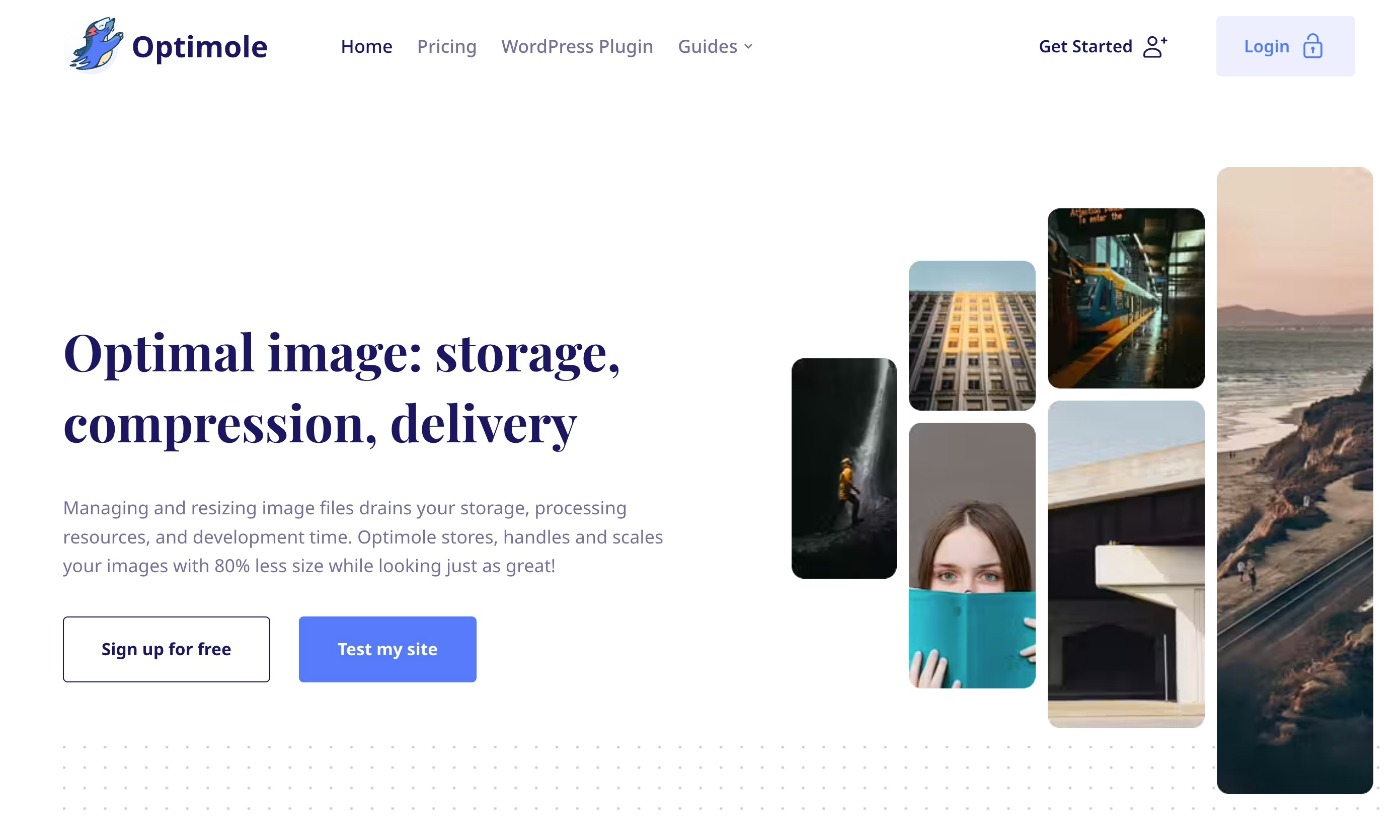
Optimole は、画像を動的に最適化し、組み込みの Amazon CloudFront CDN から提供するフリーミアム オプションです。
最適化以外にも、クロッピングや透かしなどの他の動的機能もサポートしています。
月間最大5,000回のアクセスをサポートする限定無料プランがあります。 その後、有料プランは月額 19 ドルから始まり、最大 25,000 回の訪問が可能です。
ShortPixel アダプティブ イメージ (AI)
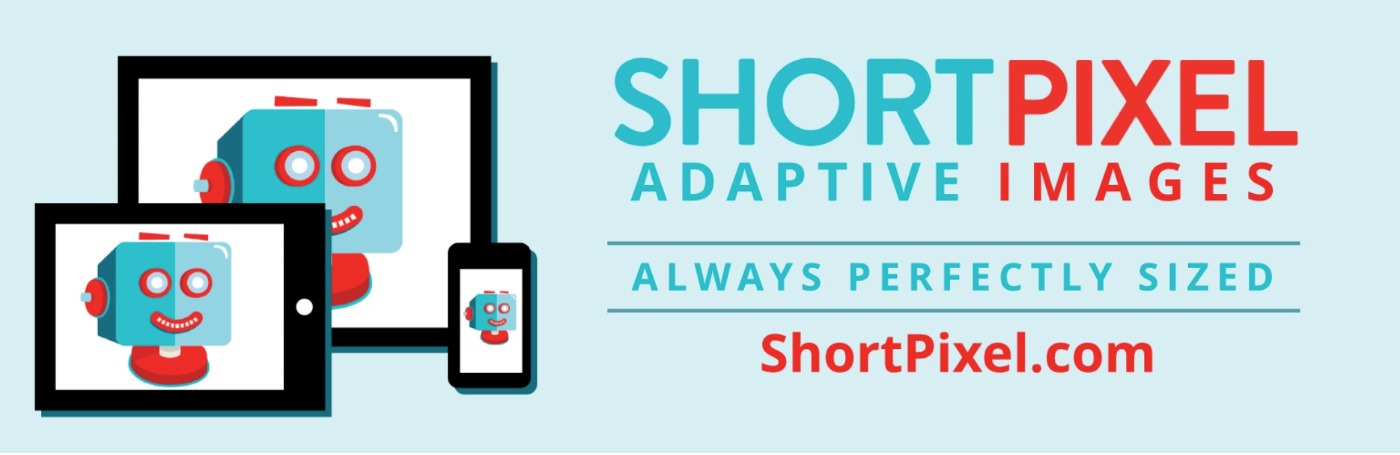
ShortPixel Adaptive Images は、ShortPixel とは別のプラグインで、この動的最適化アプローチを使用して、組み込みの CDN から最適化された画像を自動的に提供します。
Optimole と同様に、リアルタイムのクロッピングや透かしなどの機能も備えています。
1 か月あたり最大 500 MB の CDN 帯域幅をサポートする限定無料バージョンがあります。 その後、有料プランは 7,000 クレジットで月額 $3.99 から始まります。 各クレジットは 5 MB の CDN 帯域幅に相当します。つまり、このプランでは 3.5 GB の CDN 帯域幅が得られます。
通常の ShortPixel プラグインと ShortPixel Adaptive Images の間でクレジットを共有できます。
フライング画像
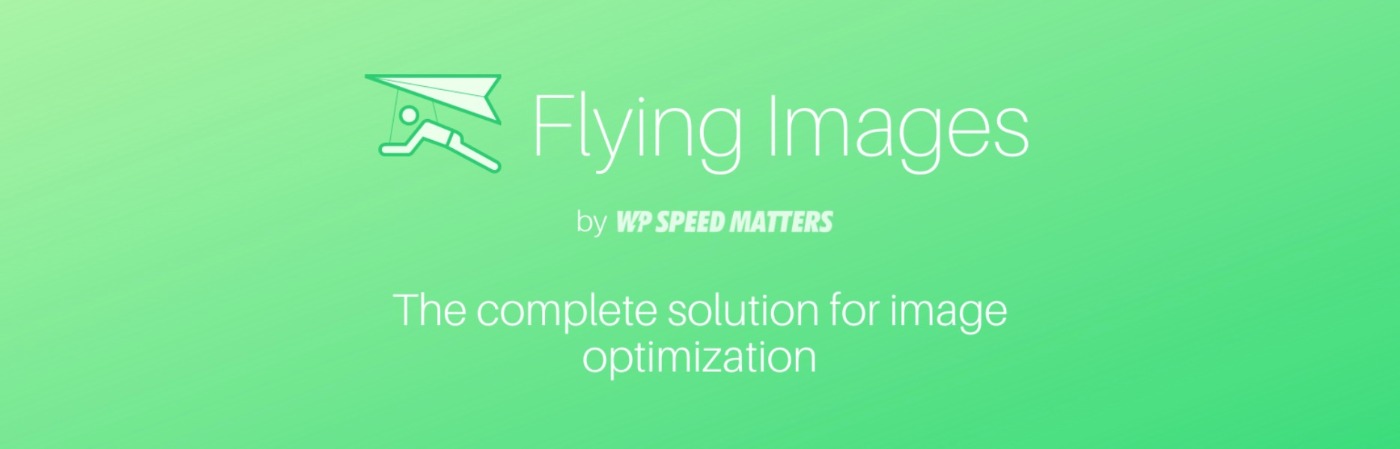
Flying Images は、無料の CDN 配信とリアルタイムの画像最適化を提供するために Statically CDN に依存する、完全に無料の WordPress アダプティブ画像プラグインです。
Cloudflare、BunnyCDN、Fastly、および CDN77 の組み合わせによって静的に機能します。
FlyingPress 最適化プラグインと同じ開発者から提供されていますが、FlyingImage を使用するために FlyingPress を使用する必要はありません。
全体として、アダプティブ イメージ アプローチを引き続き使用する 100% 無料のツールが必要な場合、これが私が見つけた最良のオプションです。
最高のWordPress画像最適化プラグインはどれですか?
ウェブサイトに最適な WordPress 画像最適化プラグインを選択するには、いくつかの考慮事項を考慮する必要があります。
- 最適化の品質– ツールが (品質にあまり影響を与えずに) 画像のサイズをどれだけ縮小できるかは、明らかに重要な考慮事項です。
- その他の機能– 圧縮以外に、WebP/AVIF 変換や Retina サポートなどの他の機能を探すことをお勧めします。
- 価格設定– 無料プランを超える必要がある場合、ツールごとに異なる価格設定アプローチが使用され、1 つのアプローチがサイトにより良い価値を提供する可能性があります。
まず、最適化の品質のために結合されたテーブルを共有しましょう。 それから、それ以外の考えに入ります。
JPEGロスレス圧縮比較
JPEG 非可逆圧縮比較
PNGロスレス圧縮比較
PNG 非可逆圧縮の比較
最終的な考えと推奨事項
個人的には、ShortPixel をほとんどの状況で最適な WordPress 画像最適化ツールとして使用し、推奨しています。
なんらかの理由で非可逆 PNG 圧縮を除いて、すべてのテストでトップかそれに近い結果でした。
圧縮データ自体を超えて、他のプラグインでは得られない利点もいくつかあります。 たとえば、WebP と AVIF の両方の変換をサポートしていますが、他のほとんどの WordPress 画像最適化ツールは WebP のみをサポートしています。
価格も競争力があり、定期的に生涯の AppSumo 取引を行っているため、取引をさらに有利に進めることができます。
そうは言っても、他のすべての画像最適化ツールもうまく機能します. したがって、別のツールの機能やインターフェイスを好む場合でも、間違いはありません。
より寛大な無料プランを提供するものもあります。 たとえば、TinyPNG は月に 500 回の無料最適化を提供しますが、ShortPixel は 100 回しか提供しません。
より高度な最適化に興味がある場合は、Optimole や ShortPixel Adaptive Images など、前述の CDN ベースのリアルタイム画像最適化ツールの 1 つを検討することもできます。
これらの WordPress 画像最適化プラグインの選択について、まだ質問がありますか? コメントでお知らせください!
